Hauptinhalt:
![]() Über den Autor
Über den Autor
![]() Reviews und Preise
Reviews und Preise
TikTok ist eine Plattform, auf der Nutzer Videos mit Musik erstellen und veröffentlichen können. Die angebotene Musik ist normalerweise länger als 15 Sekunden. Daher müssen Sie den Teil, den Sie mögen, vor oder nach der Aufnahme Ihrer Videos kürzen. TikTok bietet eine Trimmfunktion, mit der Sie die Musik kürzer machen können.
Wenn Sie jedoch die Musik eines geposteten Videos mögen, können Sie das Video herunterladen und den Ton mit einigen Drittanbieter-Tools herausschneiden. In diesem Fall kann Ihnen ein kostenloser Download eines Bildschirmrekorders helfen. Sehen wir uns nun an, wie Sie den TikTok-Ton mit den bereitgestellten Methoden trimmen können.
Einfachste Anleitung zum Trimmen von TikTok Sound
TikTok erlaubt es Ihnen nicht, den Originalton zu schneiden. Wenn Sie also den Ton eines geposteten Videos speichern möchten, können Sie dies mit EaseUS RecExperts tun. Dies ist ein Mac- und Windows-Bildschirmrecorder, der alle Aktivitäten auf Ihrem Gerät aufzeichnen kann.
Obwohl es sich in erster Linie um einen Bildschirmrekorder handelt, kann er Videos auf Windows- und Mac-Computern mit einfacher Bedienung trimmen. Was noch wichtiger ist: Sie können sich den Ton Bild für Bild vor dem Schneiden anhören, was das Schneiden präziser machen sollte.
Als Bildschirmrekorder bietet EaseUS RecExperts auch viele Funktionen für die Bildschirmaufnahme. Prüfen Sie sie unten.
Hauptmerkmale:
- Vollbildschirm oder ein Teils des Bildschirms aufnehmen
- Ein Fenster oder mehrere Fenster aufzeichnen
- Bildschirm und Ton gleichzeitig aufnehmen
- Webcam während eines Spiels aufzeichnen
- Overwatch, LOL, CrossFire usw. aufnehmen.
Jetzt können Sie EaseUS RecExperts herunterladen und den TikTok-Sound trimmen, indem Sie die folgenden Schritte ausführen.
Schritt 1. Starten Sie EaseUS RecExperts, und klicken Sie auf "Aufnahmen", um den Audio-Trimmer zu öffnen.

Schritt 2. Importieren Sie Ihre Audiodatei, indem Sie auf die Schaltfläche "Importieren" in der unteren rechten Ecke klicken.

Schritt 3. Klicken Sie auf "Bearbeiten" und dann auf "Trimmen", um Ihre Audiodatei zu schneiden oder zu trimmen. Klicken Sie anschließend auf "Speichern", um die beschnittene Audiodatei zu exportieren.

TikTok-Sound vor der Aufnahme trimmen
Die Plattform ermöglicht es Ihnen, ein TikTok-Video zu trimmen. In der Tat, können Sie auch einen 60-Sekunden-Sound auf TikTok Sound oder Musik vor oder nach der Aufnahme eines Videos trimmen. Hier konzentrieren wir uns darauf, wie man die Musik auf TikTok vor der Aufnahme eines Videos zuschneidet. Alles, was du brauchst, ist ein Telefon und ein TikTok-Konto. Schauen wir uns nun die folgenden Schritte an.
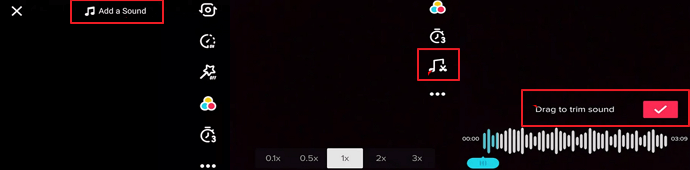
Schritt 1. Starten Sie TikTok und tippen Sie auf das "+"-Symbol unten auf dem Bildschirm.
Schritt 2. Drücken Sie oben auf "Sound hinzufügen", um den gewünschten Song auszuwählen.
Schritt 3. Schneiden Sie den ausgewählten Ton mit der Schere auf die gewünschte Länge.
Schritt 4. Wenn Sie mit dem zurechtgeschnittenen Ton zufrieden sind, tippen Sie zur Bestätigung auf das rote Häkchen. Die zugeschnittene Musik wird gespeichert und Sie können sie beim Posten eines Videos verwenden.
TikTok-Sound nach der Aufnahme trimmen
Nachdem Sie ein Video in TikTok aufgenommen haben, können Sie den Musikclip auswählen, um ihn zu Ihrem Video hinzuzufügen. Befolgen Sie einfach die folgenden Schritte, um einen Ton auf TikTok zu schneiden, nachdem Sie Ihre eigenen Clips aufgenommen oder hochgeladen haben.
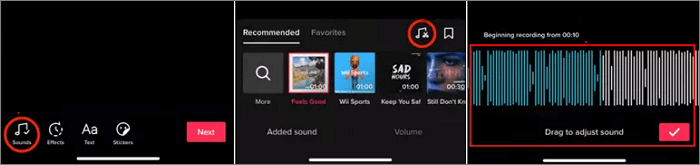
Schritt 1. Starten Sie TikTok und tippen Sie auf das "+"-Symbol, um ein Video aufzunehmen oder eines von Ihrem Gerät hochzuladen.
Schritt 2. Klicken Sie unten links auf das Symbol "Sounds", um Musik für Ihr Video auszuwählen.
Schritt 3. Sie können die Klangbibliothek öffnen und Musik aus der TikTok-Bibliothek auswählen.
Schritt 4. Wenn Sie das gewünschte Bild ausgewählt haben, können Sie es mit dem Scherensymbol frei zuschneiden.
TikTok-Sound mit VLC trimmen
VLC ist ein kostenloser und quelloffener Videoplayer, der sowohl Dateien als auch DVDs, Audio-CDs, VCDs usw. abspielt. Die Formate MPEG-2, MPEG-4, H.264, MKV, WebM, WMV und MP3 werden alle unterstützt. Da er Open-Source ist, können Sie ihn unter Windows, Linux, Mac OS X, Unix, iOS und Android verwenden.
Viele Leute wissen, dass es viele Audio- und Videokomprimierungsmethoden unterstützt. Aber eigentlich kann es verwendet werden, um Ton aus Videos zu extrahieren. In diesem Teil zeigen wir Ihnen, wie Sie TikTok-Sound mit VLC trimmen können.
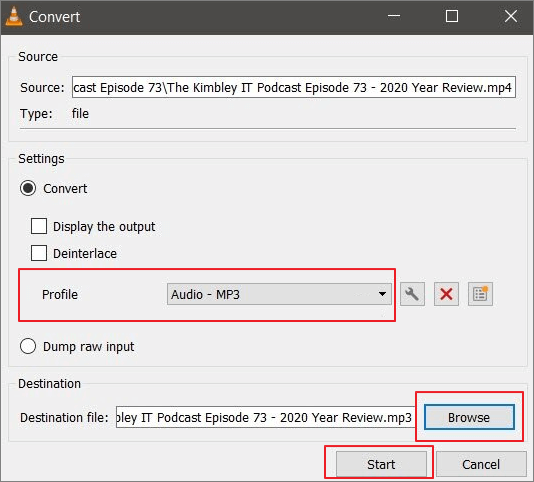
Schritt 1. Starten Sie den VLC Media Player und wählen Sie "Medien" in der Symbolleiste. Klicken Sie dann auf "Konvertieren/Speichern".
Schritt 2. Klicken Sie auf "Hinzufügen" im Feld "Dateiauswahl" und wählen Sie Ihr TikTok-Video aus. Klicken Sie dann auf "Konvertieren/Speichern".
Schritt 3. Wählen Sie "Audio - MP3" aus "Profil" und wählen Sie "Durchsuchen" im Zielfeld. Speichern Sie die Audiodatei an dem von Ihnen gewünschten Ort.
- Hinweis:
- Vergessen Sie nicht, vor dem Speichern die MP4-Dateierweiterung am Ende des Dateinamens zu löschen.
Schritt 4. Klicken Sie auf "Start" und das Audio wird danach extrahiert.
Trim TikTok Sound FAQs
In diesem Teil zeigen wir Ihnen einige Fragen, die häufig gestellt werden. Die Antworten sind ebenfalls enthalten. Schauen wir sie uns jetzt an.
1. Wie schneidet man einen Ton auf TikTok 2022?
Wir haben Ihnen die genauen Schritte zum Trimmen eines Tons auf TikTok und die Methoden zum Extrahieren von Audio aus einem TikTok-Video mit Tools von Drittanbietern erklärt. Laden Sie einfach ein Tool herunter und folgen Sie den Schritten.
2. Warum kann ich einige TikTok-Sounds nicht trimmen?
Das liegt wahrscheinlich daran, dass TikTok den Benutzern nicht erlaubt, den Originalton zu kürzen. Wenn die Gesamtlänge der ausgewählten Musik kürzer ist als Ihr Video, können Sie den Ton nicht schneiden.
3. Warum gibt es bei TikTok keine Trimm-Taste?
Der Grund dafür ist, dass TikTok möchte, dass die Videolänge bei 15 Sekunden liegt. Wenn Sie also die Option zum Zuschneiden nicht finden können, liegt es vielleicht daran, dass Ihr Video zu kurz ist, um es zuzuschneiden.
Das Fazit
Hier geht es um das Trimmen von TikTok-Sound. Wir hoffen, dass Sie einen geeigneten Weg finden, um Ihre Videos zu trimmen. Wenn Sie den Ton eines geposteten Videos trimmen und speichern müssen, empfehlen wir Ihnen, EaseUS RecExperts herunterzuladen, da es Video- und Audiodateien Frame für Frame trimmen kann.
Ist der Artikel hilfreich?
Written von Maria
Maria ist begeistert über fast allen IT-Themen. Ihr Fokus liegt auf der Datenrettung, der Festplattenverwaltung, Backup & Wiederherstellen und den Multimedien. Diese Artikel umfassen die professionellen Testberichte und Lösungen.
Bewertungen
-
"EaseUS RecExperts ist ein einfach zu bedienend und bietet umfassende Funktionen. Der Recorder kann neben dem Geschehen auf Ihrem Bildschirm auch Audio und Webcam-Videos aufnehmen. Gut gefallen hat uns auch, dass es geplante Aufnahmen und eine Auto-Stopp-Funktion bietet."
Mehr erfahren -
"EaseUS RecExperts bietet die umfassenden Lösungen für die Aufzeichnung und die Erstellungen von Screenshots Ihres Bildschirms, die Sie für eine Vielzahl von persönlichen, beruflichen und bildungsbezogenen Zwecken verwenden können."
Mehr erfahren -
"Für unserer YouTube-Videos ist ein Bildschirmrekorder sehr nützlich. Wir können die Aktivitäten in Photoshop oder Lightroom einfach aufnehmen. Kürzlich habe ich die Bildschirm-Recorder von EaseUS getestet und sie ist bei weitem die beste, die ich bisher verwendet habe."
Mehr erfahren
Verwandete Artikel
-
So stoppen Sie die Bildschirmaufzeichnung auf einem Chromebook🔥[Einfach!]
![author icon]() Maria/Apr 27, 2025
Maria/Apr 27, 2025
-
Genshin Impact Screenshot-Ordner [Alles, was Sie wissen sollten]
![author icon]() Maria/Oct 14, 2025
Maria/Oct 14, 2025
-
So beheben Sie das Problem - Discord-Stream flackern [100% funktioniert]
![author icon]() Maria/Apr 27, 2025
Maria/Apr 27, 2025
-
Videos in hoher Qualität aufnehmen - Vollständige Anleitung🔥
![author icon]() Maria/Apr 27, 2025
Maria/Apr 27, 2025

EaseUS RecExperts
- Den Bildschirm mit Audio aufnehmen
- Die Webcam aufnehmen
- Die PC-Spiele reibungslos aufnehmen
Hot Artikel